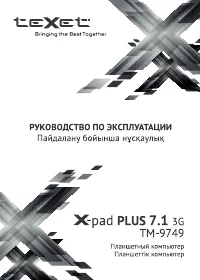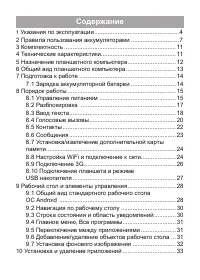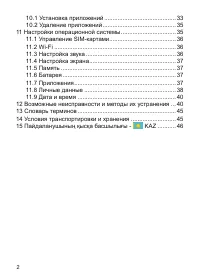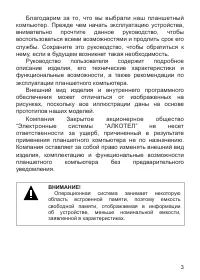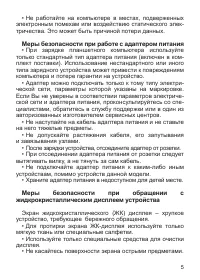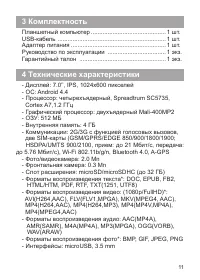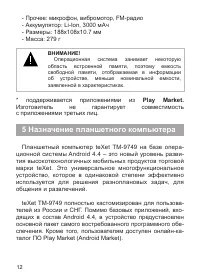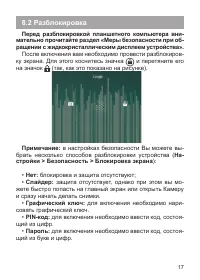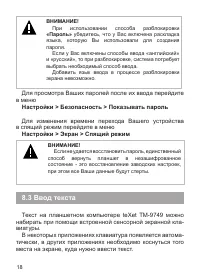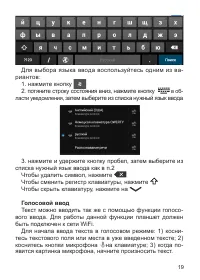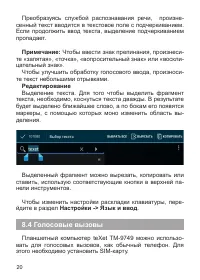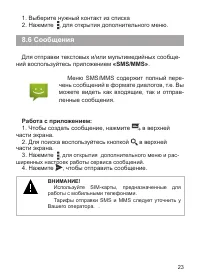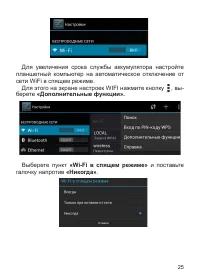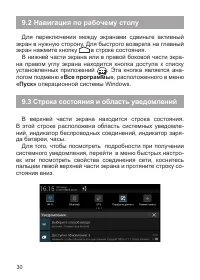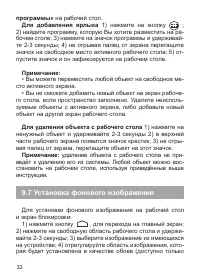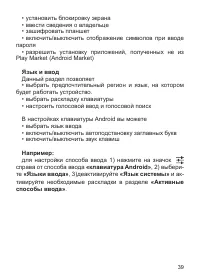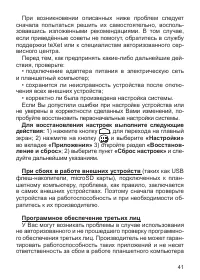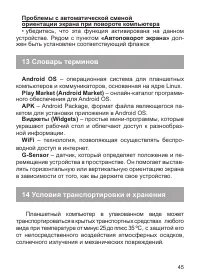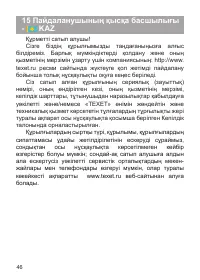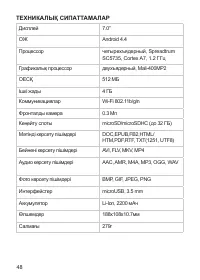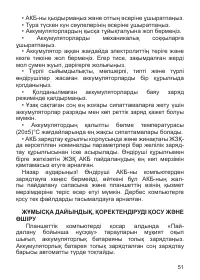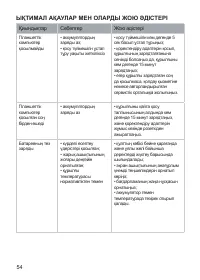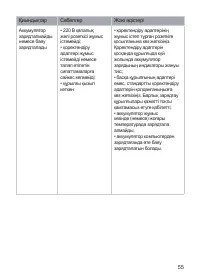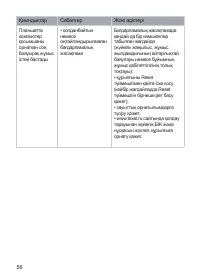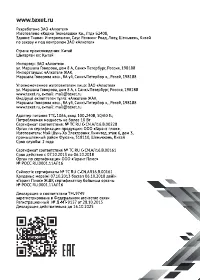Планшеты teXet TM-9749 X-pad PLUS 7.1 3G - инструкция пользователя по применению, эксплуатации и установке на русском языке. Мы надеемся, она поможет вам решить возникшие у вас вопросы при эксплуатации техники.
Если остались вопросы, задайте их в комментариях после инструкции.
"Загружаем инструкцию", означает, что нужно подождать пока файл загрузится и можно будет его читать онлайн. Некоторые инструкции очень большие и время их появления зависит от вашей скорости интернета.
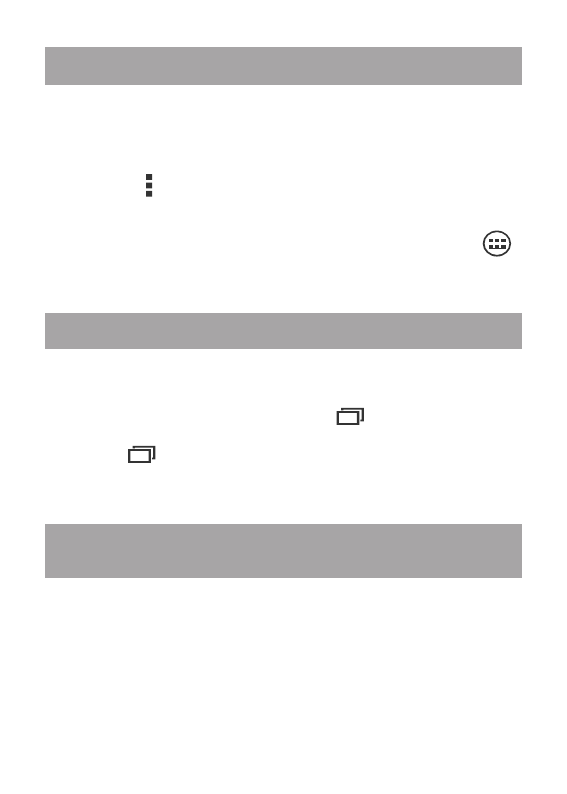
31
9.4 Главное меню. Все программы
Главное меню
позволяет установить фоновое изображе-
ние на рабочий стол, открыть настройки планшета или ото-
бразить список установленных приложений.
Для вызова меню следует перейти на рабочий стол и на-
жать кнопку в строке состояния.
Для доступа ко всем установленным приложениям, вид-
жетам и Play Market (Android Market) нажмите кнопку
.
В появившемся окне выберите
«Приложения»
,
«Виджеты»
или
«Маркет»
.
9.5 Переключение между приложениями
Вы можете в любой момент быстро переключиться
на одно из активных приложений.
Для вызова меню нажмите кнопку
.
Чтобы закрыть одно из активных приложений: 1) нажмите
на кнопку
; 2) коснитесь приложения, которое Вы хотите
закрыть; 3) не отрывая палец от экрана перетащите значок
влево; 4) приложение исчезнет из списка активных.
9.6 Добавление/удаление объектов
рабочего стола
Вы можете вынести на рабочий стол ярлыки установлен-
ных программ, виджеты, папки для организации ярлыков,
ссылки на интернет страницы из избранного, музыкальные
плейлисты и другие объекты.
Самым простым и удобным способом добавления ярлыка
является перетаскивание значка приложения из меню
«Все
Содержание
- 5 Указания по эксплуатации; Общие указания по эксплуатации
- 8 Правила пользования аккумуляторами
- 10 Заряд аккумулятора; Меры предосторожности:
- 12 Комплектность; Планшетный компьютер; Технические характеристики
- 13 Назначение планшетного компьютера
- 14 Операционная система Android; Общий вид планшетного компьютера; «Питание»
- 15 Подготовка к работе; Зарядка аккумуляторной батареи; Перед зарядкой аккумуляторной батареи внимательно; Подключите адаптер питания к сети и вставьте штекер
- 16 Порядок работы; Управление питанием; Перед включением планшетного компьютера вниматель
- 19 Настройки > Безопасность > Показывать пароль
- 20 Голосовой ввод
- 21 Редактирование
- 24 Работа с приложением:
- 29 Рабочий стол и элементы управления; Стандартный Рабочий стол ОС Android состоит из не-; Общий вид стандартного рабочего стола
- 31 Навигация по рабочему столу; «Все программы»; Строка состояния и область уведомлений
- 32 Переключение между приложениями; «Все
- 33 Установка фонового изображения
- 34 0 Установка и удаление приложений; Установка приложений
- 38 Настройка экрана
- 41 2 Возможные неисправности и методы